Jak długo trwa tworzenie kopii zapasowej iPhone’a na iCloud?
Pomyśl o wszystkich cennych informacjach w telefonie: zdjęciach, filmach, wiadomościach od znajomych, notatkach, dokumentach i nie tylko. Czy kiedykolwiek wyobrażałeś sobie, że stracisz wszystko, jeśli Twój telefon zostanie skradziony, rozbity lub upuszczony do basenu? Może nawet miałeś o tym koszmary.
Dobrą wiadomością jest to, że Apple może zachować to wszystko w iCloud, więc jeśli musisz wymienić telefon, możesz odzyskać te informacje. Włączenie kopii zapasowej iCloud to łatwy sposób na uzyskanie spokoju, jeśli chodzi o cenne dane.
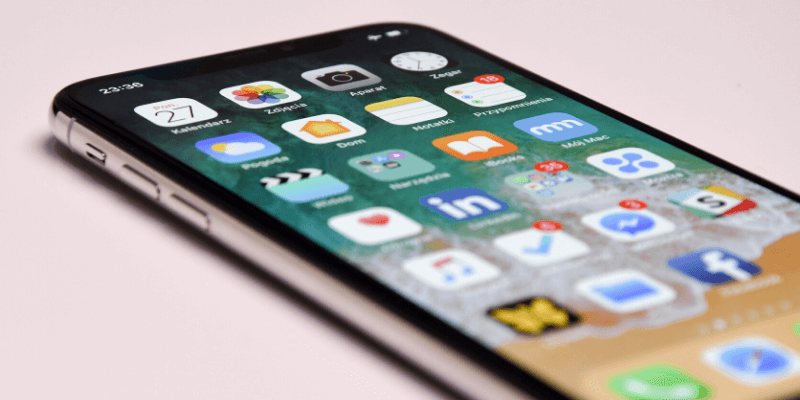
Kopia zapasowa iCloud zawiera tylko informacje i ustawienia telefonu, których nie można jeszcze pobrać. Oznacza to, że nie utworzy kopii zapasowej niczego przechowywanego na iCloud Drive ani w Twoich aplikacjach, które można ponownie pobrać z App Store. Brak tworzenia kopii zapasowych niczego niepotrzebnego spowoduje, że kopie zapasowe zajmą mniej miejsca i zajmą mniej czasu.
Przesłanie wszystkich tych informacji może zająć trochę czasu — zwłaszcza na początek. Dlatego Apple czeka, aż telefon zostanie podłączony do zasilania i podłączony do Wi-Fi, i zaplanuje wykonanie kopii zapasowej, gdy śpisz. Nie jest to natychmiastowe rozwiązanie, ale warto poświęcić czas na ochronę swoich informacji.
Czytaj dalej, aby dowiedzieć się, jak włączyć iCloud Backup i ile czasu powinno to potrwać.
Spis treści
Jak długo zwykle trwa tworzenie kopii zapasowej iCloud?
Krótka odpowiedź brzmi: Jeśli tworzysz kopię zapasową po raz pierwszy, przygotuj co najmniej godzinę, a następnie 1-10 minut każdego dnia.
Długa odpowiedź brzmi: to zależy od pojemności telefonu, ilości danych i szybkości połączenia internetowego (szybkość wysyłania, a nie prędkość pobierania). Aby możliwe było utworzenie kopii zapasowej, telefon musi być podłączony do źródła zasilania i sieci Wi-Fi.
Spójrzmy na przykład ze świata rzeczywistego — mój telefon. Mam iPhone’a o pojemności 256 GB i obecnie używam 59.1 GB pamięci. Większość tej przestrzeni zajmują aplikacje, a następnie pliki multimedialne.
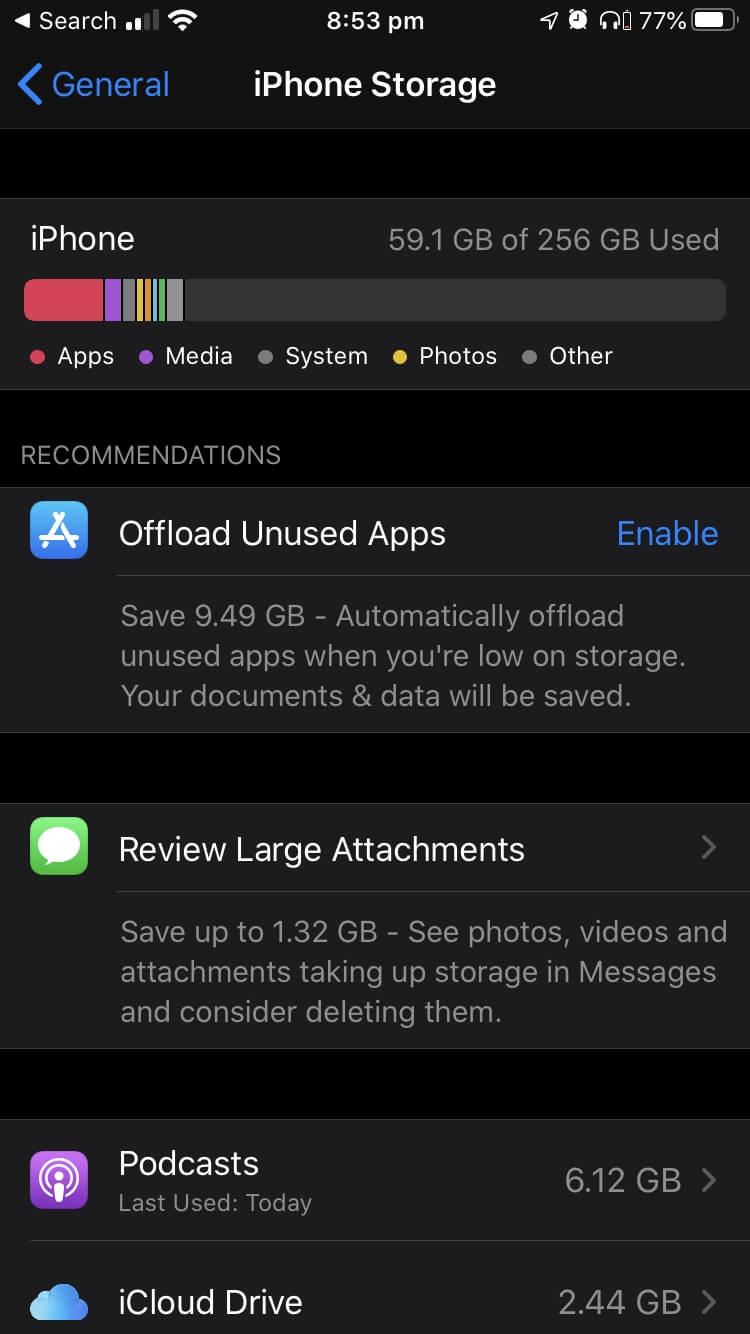
Ale jak wspomniałem wcześniej, nie wszystkie te dane wymagają kopii zapasowej. Żadna z moich aplikacji nie zostanie zarchiwizowana, a ponieważ używam Zdjęć iCloud, moje zdjęcia i filmy też nie będą. Kopia zapasowa nie zostanie również utworzona żadnych danych aplikacji przechowywanych na iCloud Drive.
Widzę dokładnie, jak duże są moje kopie zapasowe, zaglądając do sekcji Zarządzaj pamięcią masową w ustawieniach iCloud. Mój iPhone wykorzystuje 8.45 GB pamięci iCloud. Ale to tylko pierwsza kopia zapasowa, a nie rozmiar typowej codziennej kopii zapasowej. Po tym pierwszym wystarczy wykonać kopię zapasową wszystkiego, co nowe lub zmodyfikowane. Więc moja następna kopia zapasowa będzie wymagać tylko około 127.9 MB miejsca.
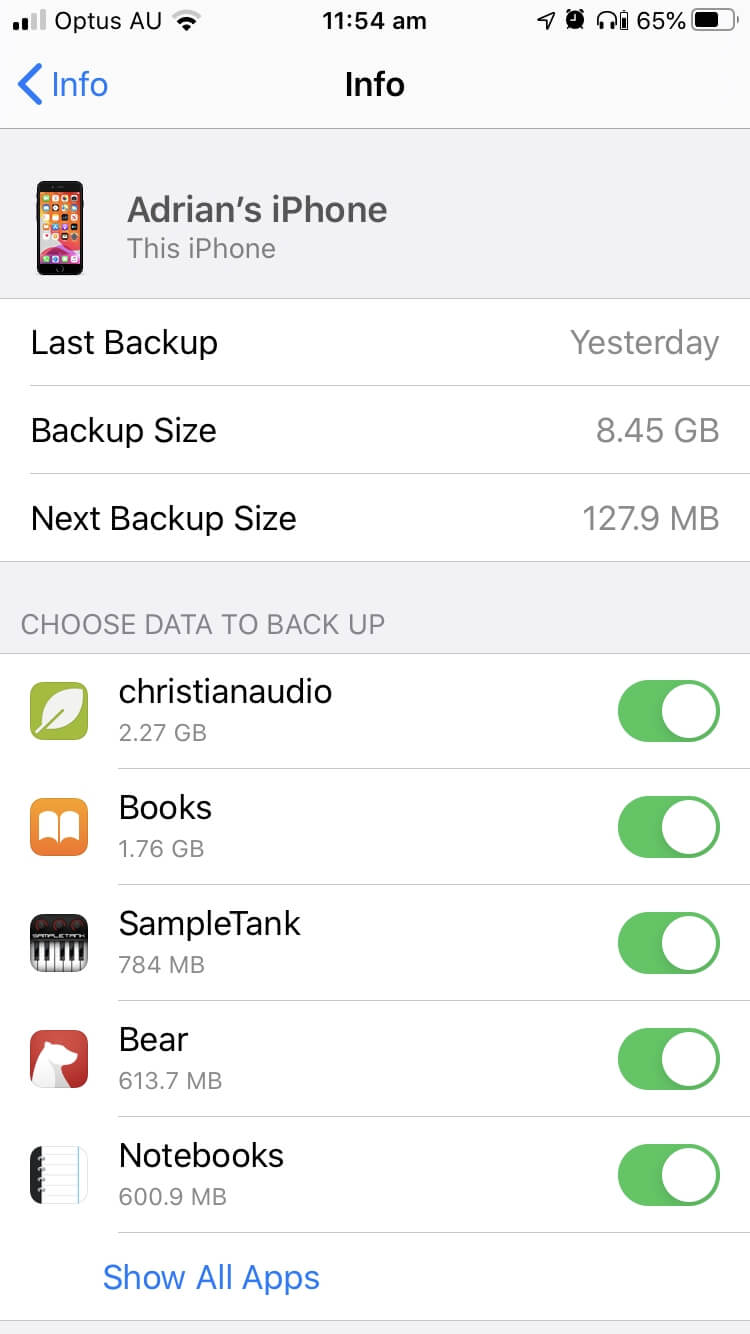
Jak długo to zajmie? Szybkość wysyłania mojego domowego Wi-Fi wynosi zwykle około 4-5 Mb/s. Według Kalkulator czasu przesyłania plików MeridianOutpost, oto szacunkowy czas trwania mojego przesyłania:
- Początkowa kopia zapasowa 8.45 GB: około godziny
- 127.9 MB dziennej kopii zapasowej: około minuty
Ale to tylko przewodnik. Ilość danych potrzebnych do utworzenia kopii zapasowej i szybkość domowej sieci Wi-Fi będą prawdopodobnie inne niż moje. Ponadto rozmiar codziennej kopii zapasowej zmienia się z dnia na dzień.
Spodziewaj się, że pierwsza kopia zapasowa zajmie co najmniej godzinę (lepiej pozwolić na kilka godzin), a następnie 1-10 minut każdego dnia.
Czas, jaki zajmuje tworzenie kopii zapasowej iCloud, nie jest wielkim problemem, zwłaszcza po pierwszym. Apple zazwyczaj planuje je późno w nocy lub wcześnie rano — zakładając, że ładujesz telefon każdej nocy, kopia zapasowa będzie wykonywana podczas snu.
Jeśli obawiasz się, że tworzenie kopii zapasowej się nie zakończyło, możesz sprawdzić, czy to się stało lub jak długo to potrwa, w ustawieniach kopii zapasowej iCloud, o których wspomnieliśmy w poprzedniej sekcji.
Co się stanie, jeśli kopia zapasowa iPhone’a trwa zbyt długo?
Wiele osób zgłosiło, że ich tworzenie kopii zapasowych trwało znacznie dłużej niż noc. Oto przykład: w jednej rozmowie na Fora Apple, odkryliśmy, że jedna kopia zapasowa zajęła dwa dni, a druga siedem dni. Drugi użytkownik zachęcił pierwszego do cierpliwości, ponieważ w końcu zakończy się, jeśli zaczeka.
Dlaczego tak wolno? Czy można coś zrobić, aby przyspieszyć powolne tworzenie kopii zapasowych?
Drugi użytkownik miał prawie pełny telefon o pojemności 128 GB. Chociaż rzeczywisty rozmiar kopii zapasowej byłby mniejszy, oczywiście utworzenie kopii zapasowej pełnego telefonu zajmie więcej czasu niż pustego. To tylko matematyka. Podobnie zajmie to więcej czasu w przypadku wolnego połączenia internetowego w porównaniu z szybkim.
Sugeruje to dwa sposoby przyspieszenia tworzenia kopii zapasowej:
- Usuń z telefonu wszystko, czego nie potrzebujesz. Oprócz spowalniania tworzenia kopii zapasowych niepotrzebnie marnujesz miejsce w telefonie.
- Jeśli to możliwe, wykonaj pierwszą kopię zapasową przez szybkie połączenie Wi-Fi.
Trzecim sposobem jest nie tworzenie kopii zapasowej wszystkiego. W ustawieniach iCloud zobaczysz sekcję o nazwie Zarządzaj pamięcią. Tam będziesz mógł wybrać, które aplikacje mają tworzyć kopie zapasowe, a które nie.
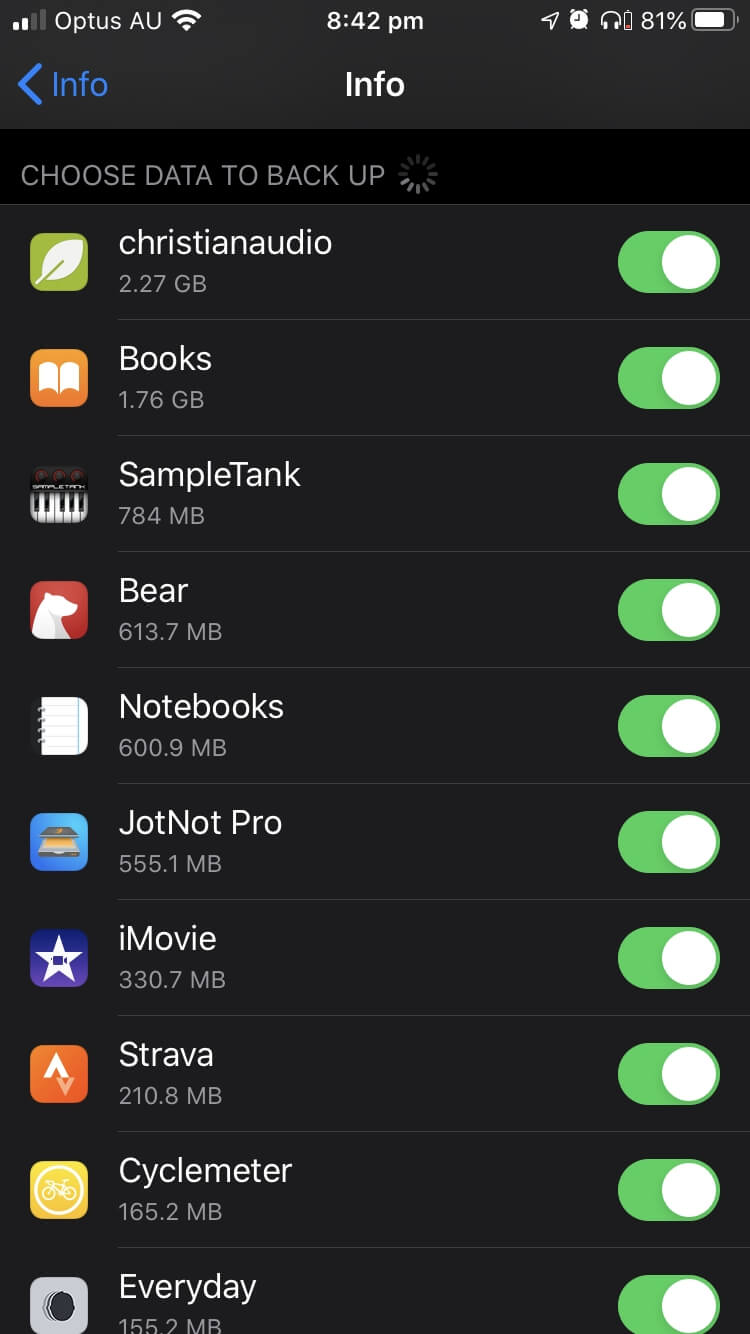
Są one wymienione w kolejności, przy czym aplikacje zajmują najwięcej miejsca na górze. Wybieraj ostrożnie. Jeśli zdecydujesz się nie tworzyć kopii zapasowej aplikacji i coś pójdzie nie tak z telefonem, nie będziesz w stanie odzyskać tych danych.
Więc zanim zrobisz coś drastycznego, weź oddech. Pamiętaj, że tylko twoje drugim tworzenie kopii zapasowej prawdopodobnie będzie powolne. Gdy pokonasz tę przeszkodę, kolejne kopie zapasowe będą znacznie szybsze, ponieważ kopiują tylko wszystko, co nowe lub zmodyfikowane od ostatniej kopii zapasowej. Cierpliwość to najlepszy sposób działania.
Jak włączyć kopię zapasową iCloud
Backup w iCloud nie jest domyślnie włączony, więc pokażemy Ci, jak to zrobić. Może również wymagać więcej miejsca na iCloud niż obecnie; porozmawiamy o tym, jak to naprawić.
Aby rozpocząć, włącz Backup w iCloud w Ustawienia app.
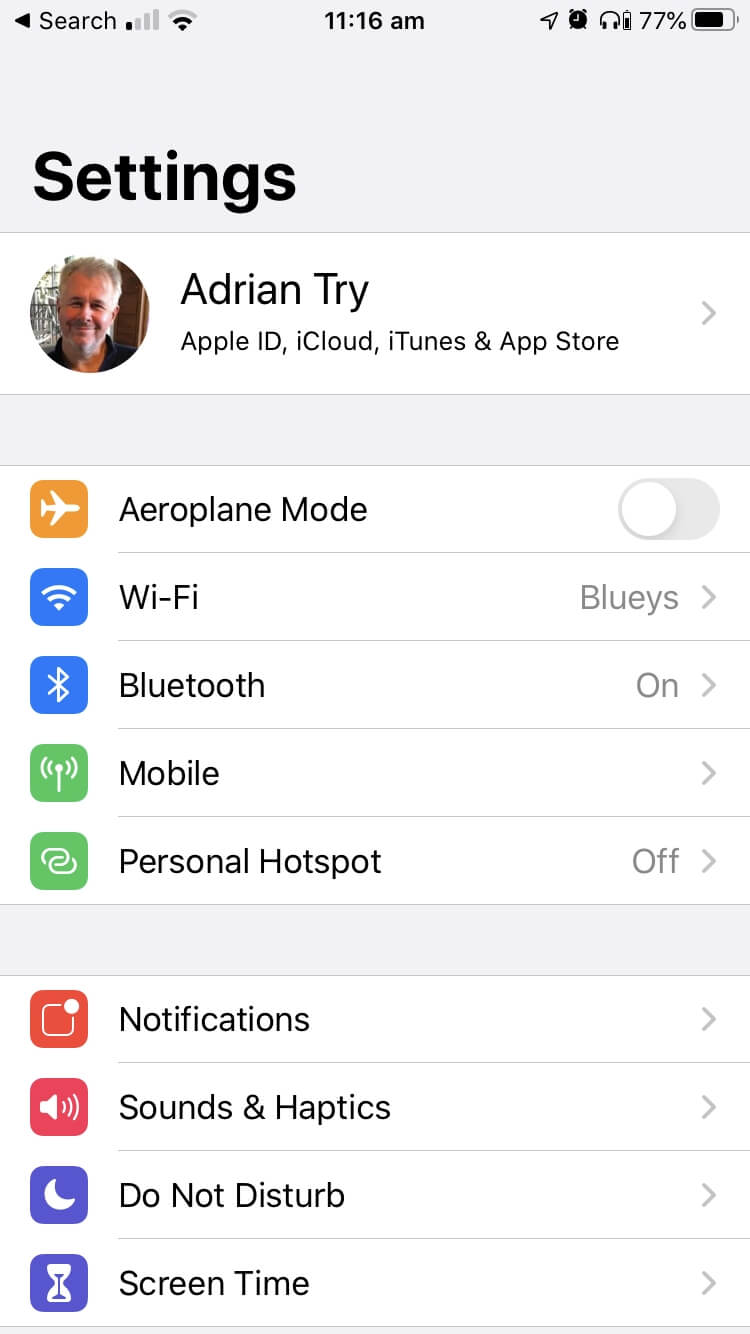
Następnie wprowadź Apple ID i iCloud sekcji, dotykając swojego imienia lub zdjęcia u góry ekranu.
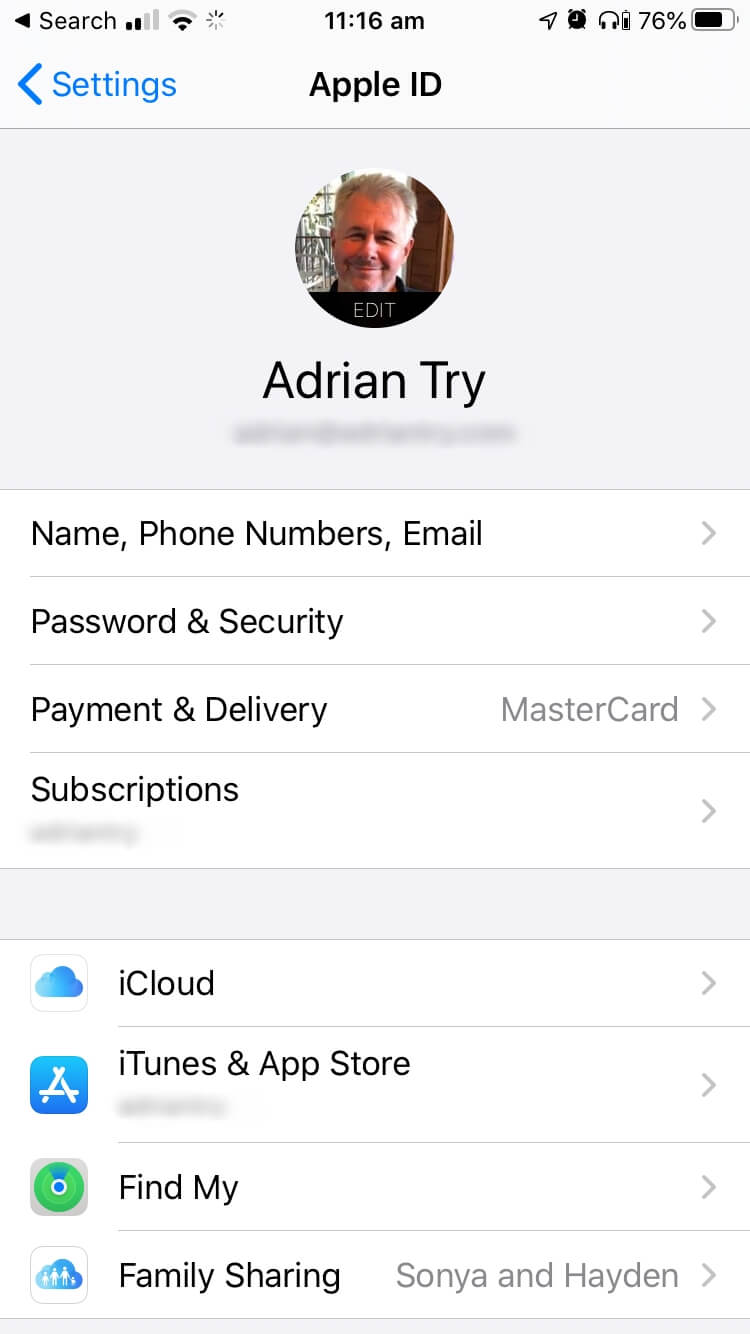
Stuknij iCloud, a następnie przewiń w dół do iCloud kopii zapasowej wpis i dotknij tego też.
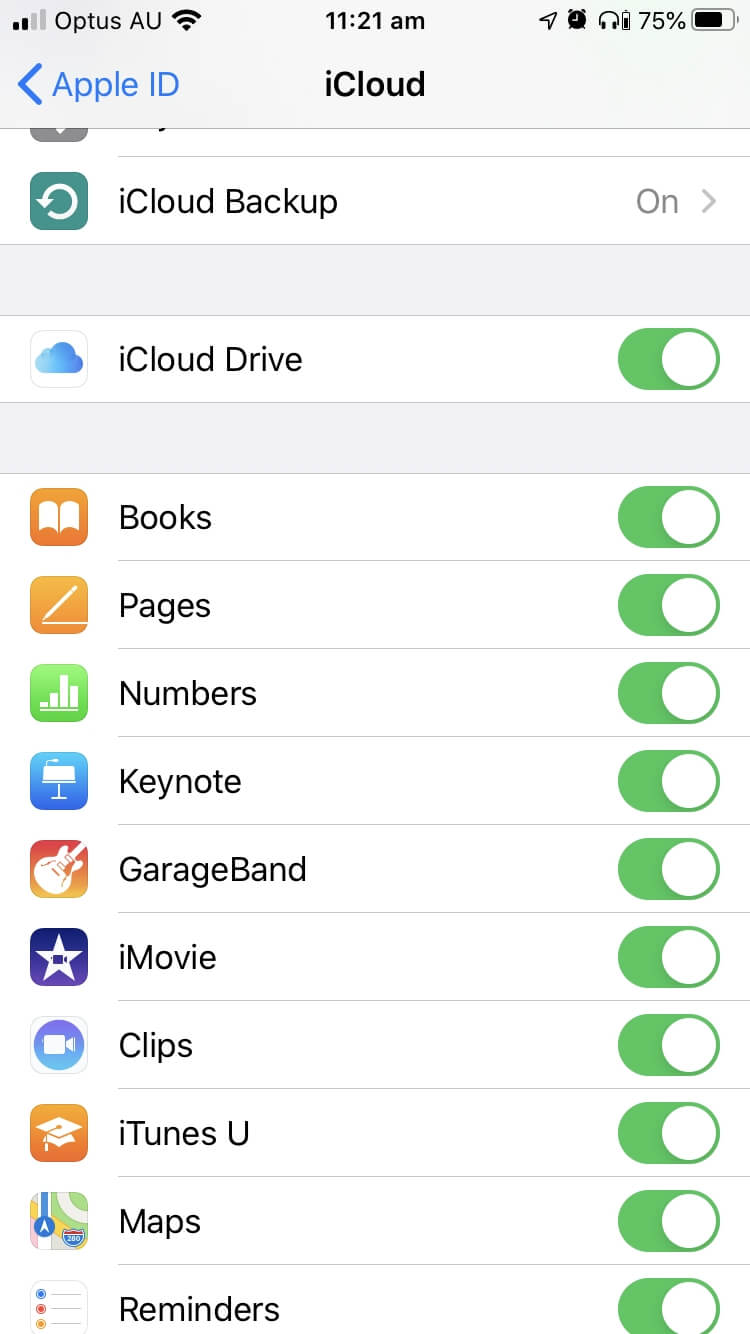
Tutaj możesz włączyć kopię zapasową.
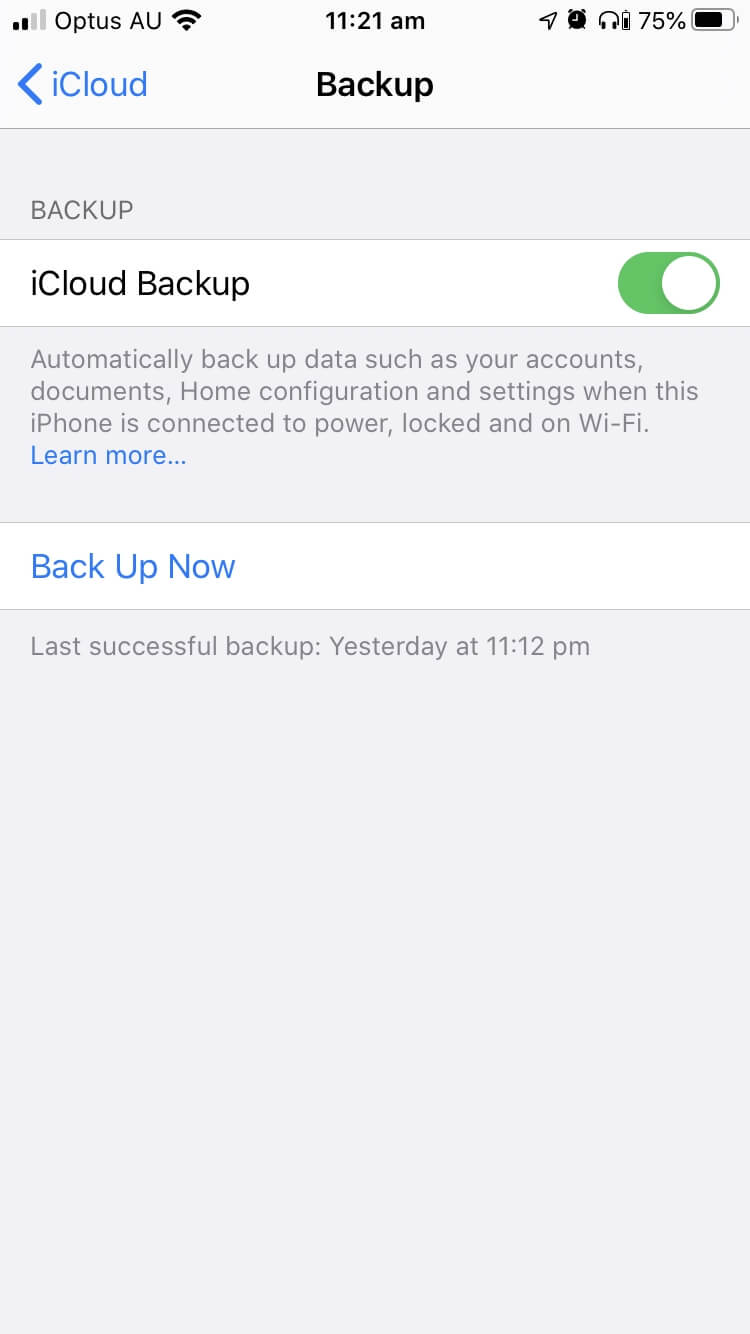
Podczas pierwszej konfiguracji iCloud otrzymujesz 5 GB miejsca za darmo. Nie cała ta przestrzeń będzie dostępna do tworzenia kopii zapasowych, ponieważ możesz również przechowywać dokumenty, zdjęcia i dane aplikacji.
Jeśli nie masz dużo w telefonie, to może wystarczyć miejsca. Jeśli nie, możesz kup więcej miejsca w iCloud Jeśli tego potrzebujesz:
- 50 GB: 0.99 USD/miesiąc
- 200 GB: 2.99 USD/miesiąc
- 2 TB: 9.99 USD/miesiąc
Możesz też wykonaj kopię zapasową telefonu na komputerze Mac lub PC. Wszystko, co musisz zrobić, to podłączyć go i postępować zgodnie z instrukcjami. Musisz mieć już zainstalowany iTunes na swoim komputerze.
Przeczytaj również
- Jak naprawić błędy karty pamięci SD: najlepszy przewodnik
- Jak pobrać wszystkie zdjęcia z Facebooka
- Jak nagrać ekran na swoim iPhonie lub iPadzie?
- Jak wyczyścić pamięć „Dane systemowe” na komputerze Mac?
- Jak usunąć zduplikowane zdjęcia na iPhonie za pomocą zdjęć Gemini
- Jak opróżnić kosz lub odzyskać usunięte elementy na iPadzie?
Derniers articles